iPhoneで検索を行う時にはまずQuickaを開いています。Quickaの良い所は、検索語句をまず入力して、それから検索エンジンを決めることが出来る点です。
最近は、大学の図書館の検索をiPhoneから行うことが多かったので、「これもQuickaから出来ないかなあ」とぼんやり考えてみました。
実際に、出来るか試した所、出来たので、その方法を紹介しようと思います。この方法を使えば、他の検索にも応用することが出来そうです。
Quickaの基本的な使い方に関しては、以下の記事をご覧ください。
検索URLを探すにあたって
Quickaでは、検索するためのURLを入力する必要があります。まずは、今まで登録していたAmazonの検索URLを確認してみた所、以下のようなURLとなっていました。
http://www.amazon.co.jp/gp/aw/s/ref=is_box_?__mk_ja_JP=%83J%83%5E%83J%83i&k=<@@>
そして、実際にAmazonの検索ページのURLを確認してみた所(「知的財産」と検索)、
http://www.amazon.co.jp/gp/aw/s/ref=is_box_?__mk_ja_JP=%83J%83%5E%83J%83i&k=%92m%93I%8D%E0%8EYとなっていました。どうやら検索画面のURLをほぼコピペで済むことが想定出来ます。
実際に大学の図書館の検索URLを探す
以上の想定のもと、実際の検索URLを探すべく、大学の図書館の蔵書検索ページへジャンプします。
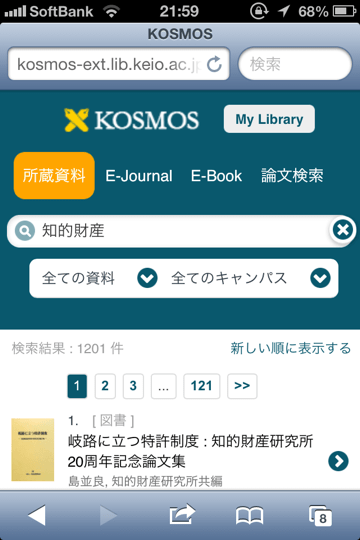
▲慶應はKOSMOSという名前がついています。とりあえずは、「知的財産」と検索し、

▲その結果のURLをコピーしたものが、以下でした。
http://kosmos-ext.lib.keio.ac.jp/sp/index.php?q=知的財産&n=&tab=a&rt=all&c=all
q=知的財産
の部分を、q=<@>と変えて登録すると、上手くいきました。
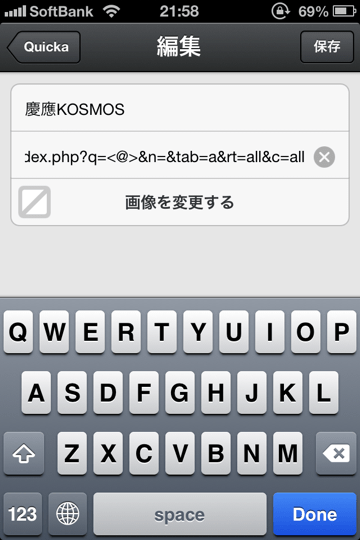
▲Quickaの登録画面です。
Quickaで図書館の蔵書検索をしてみた
さて、登録したURLで実際に図書館の本を検索してみます。
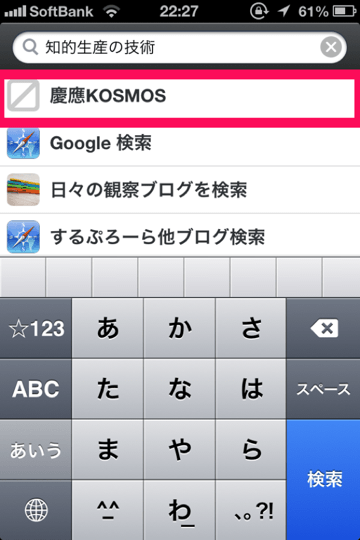
▲検索ワードに「知的生産の技術」と入力し、先ほど作成した慶應KOSMOSをタップすると、
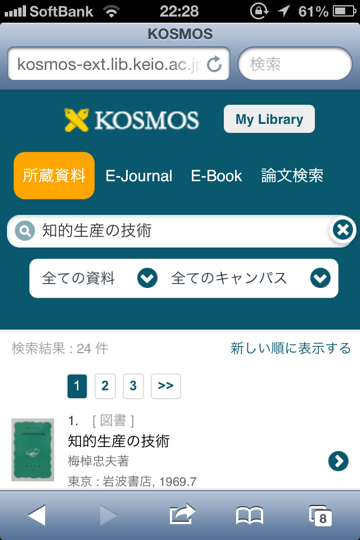
▲きちんと検索出来ました。
まとめ
大学の図書館の蔵書検索システムは利用出来るのですが、一々検索システムにアクセスしなければいけなかったので面倒くさかったのですが、Quickaからも検索出来ることがわかって驚いています。
一度Quickaに登録してしまえば、検索する手間が格段に減りました。これで、図書館の本にもアクセスしやすくなったと思います。図書館は無料で利用出来るので、活用する機会が増えそうです。
Quickaに関してですが、今回の登録方法を用いれば、他の図書館でも適用出来ると思います。また、他の検索システムでも適用出来そうです。
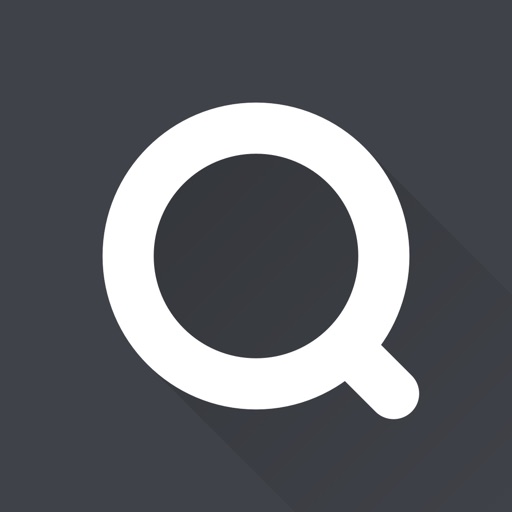
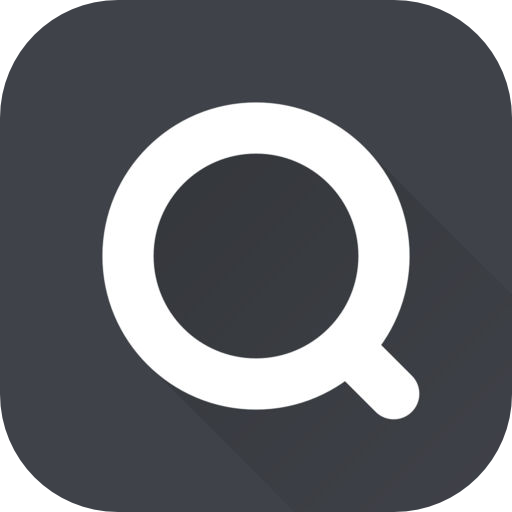

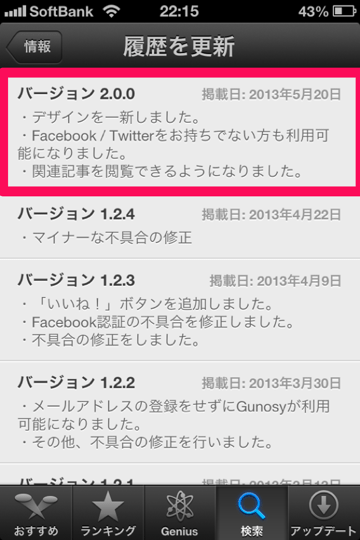
コメント